Instaliranje ProFTPd poslužitelja:
Paketi ProFTPD FTP poslužitelja dostupni su u službenom spremištu paketa Ubuntu 18.04 LTS. Dakle, možete ga jednostavno preuzeti i instalirati pomoću upravitelja paketa APT.
Prvo ažurirajte predmemoriju spremišta APT paketa sljedećom naredbom:
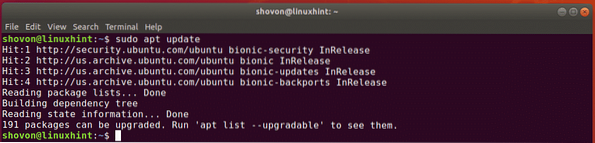
Zatim instalirajte ProFTPd sljedećom naredbom:
$ sudo apt instalirati proftpd-basic
Sada pritisnite g a zatim pritisnite
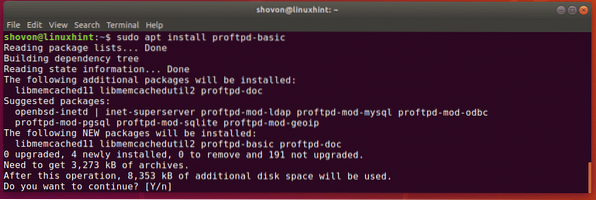
Treba instalirati ProFTPd.
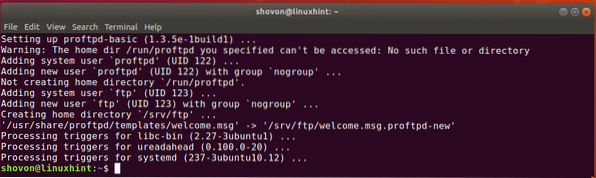
Datoteke za konfiguraciju ProFTPd nalaze se u / etc / proftpd imenik. Glavna konfiguracijska datoteka je proftpd.konf. Ostale konfiguracijske datoteke uključene su u proftpd.konf datoteka.

Usluga ProFTPd je proftpd. Kad god napravite promjene u konfiguracijskim datotekama ProFTPd, trebali biste ponovno pokrenuti proftpd usluga da promjene stupe na snagu.
Možete ponovno pokrenuti proftpd usluga sa sljedećom naredbom:
$ sudo systemctl ponovno pokrenite proftpdMožete provjeriti je li proftpd usluga ispravno radi sa sljedećom naredbom:
$ sudo systemctl status proftpdKao što vidite, proftpd usluga radi ispravno.
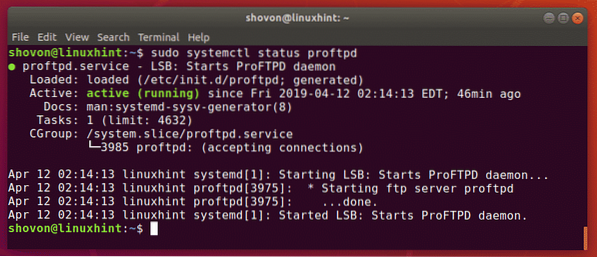
Testiranje ProFTPD poslužitelja:
Zadana konfiguracija poslužitelja ProFTPd na Ubuntuu je dovoljno dobra. Možete se jednostavno prijaviti na FTP poslužitelj pomoću postojećih korisnika na vašem Ubuntu stroju.
Da bih testirao radi li, pokušat ću se prijaviti na FTP poslužitelj kao moj zadani korisnik za prijavu pomoću FileZilla FTP klijenta.
Prvo saznajte IP adresu vašeg poslužitelja pomoću sljedeće naredbe:
$ ip a | egrep "inet"Kao što vidite, IP adresa mog Ubuntu stroja je 192.168.21.189. Za vas će biti drugačije. Pazite da ga od sada zamijenite svojim.

Sada otvorite željeni FTP klijent i pokušajte se povezati s vašim FTP poslužiteljem.
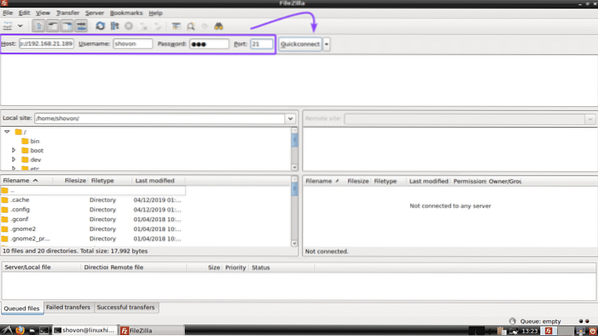
Kao što vidite, povezan sam sa svojim FTP poslužiteljem. Bez problema mogu pristupiti svom matičnom imeniku. Dakle, ProFTPd radi.
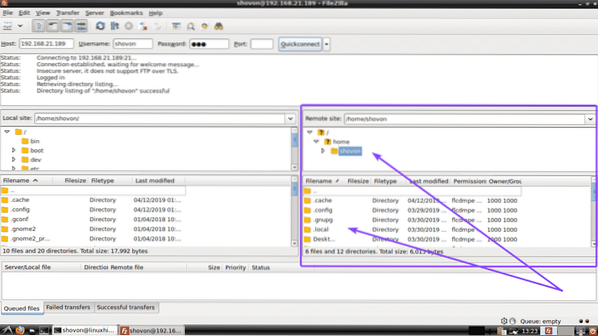
Dodavanje novih FTP korisnika:
Kako ProFTPd omogućava postojećim korisnicima vašeg Ubuntu stroja da se prijave na vaš FTP poslužitelj, da dodaju nove FTP korisnike, sve što morate učiniti je dodati nove korisnike za prijavu u vaš Ubuntu stroj.
Možete stvoriti novog korisnika ftp2 na vašem Ubuntu stroju sljedećom naredbom:
$ sudo useradd -m ftp2
Sada postavite lozinku za novostvorenog korisnika ftp2 sa sljedećom naredbom:
$ sudo passwd ftp2Sada unesite novu lozinku i pritisnite

Sada ponovno unesite lozinku i pritisnite

Treba postaviti lozinku.

Sada, ftp2 korisnik bi se trebao moći prijaviti na FTP poslužitelj kao što možete vidjeti na snimci zaslona u nastavku.
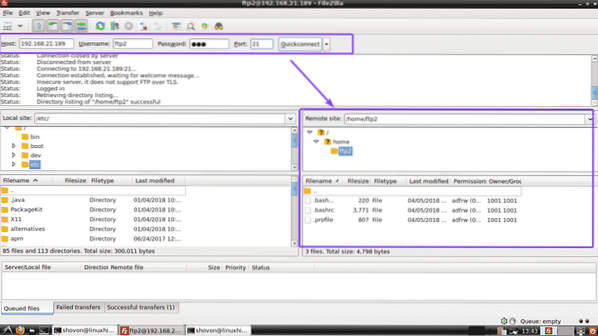
Onemogućavanje SSH pristupa FTP korisnicima:
Iz sigurnosnih razloga možda ne želite da se vaš FTP korisnik prijavi na vaš FTP poslužitelj putem SSH-a.
Prema zadanim postavkama, svi korisnici koje stvorite na vašem poslužitelju smiju imati SSH pristup kao što možete vidjeti na snimci zaslona u nastavku.
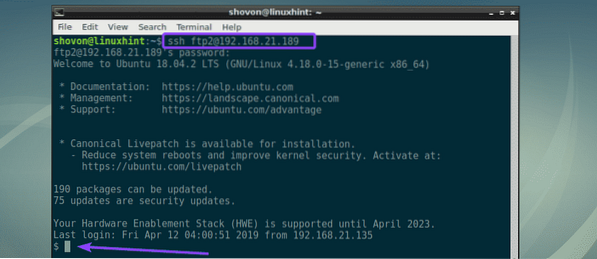
Da biste onemogućili SSH pristup, morate promijeniti zadanu ljusku za prijavu u / bin / false.
Prvo, otvori / itd. / ljuske konfiguracijsku datoteku vašeg poslužitelja sa sljedećom naredbom:
$ sudo nano / etc / ljuske
Sad dodaj / bin / false na kraju datoteke i datoteku spremite pritiskom na

Sada promijenite ljusku korisnika (recimo, ftp2) do / bin / false sa sljedećom naredbom:
$ sudo usermod -s / bin / false ftp2
Kao što vidiš, ftp2 korisnik se više ne može prijaviti putem SSH-a. Ali, FTP pristup će i dalje raditi.
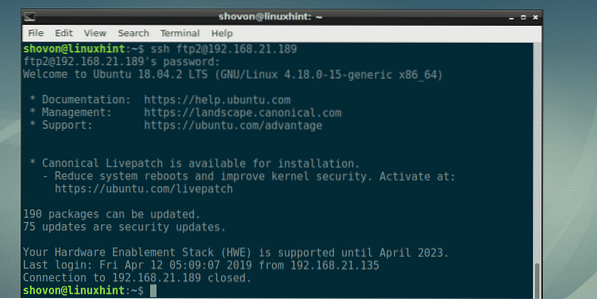
Chroot korisnike u njihove kućne direktorije:
Prema zadanim postavkama, FTP korisnici također mogu doći do korijenskog direktorija. Iako ne mogu napraviti promjene u datotekama i direktorijima za koje nemaju dozvole. Ali, još uvijek je loša ideja pustiti ih da slobodno istražuju korijenski direktorij. Tu ulazi zatvor za chroot. To je ugrađena značajka ProFTPd. Po defaultu je onemogućen.
Da biste omogućili chroot zatvor, prvo otvorite datoteku za konfiguraciju ProFTPd / etc / proftpd / proftpd.konf sa sljedećom naredbom:
$ sudo nano / etc / proftpd / proftpd.konf
Sada pronađite liniju kako je označena na snimci zaslona u nastavku.
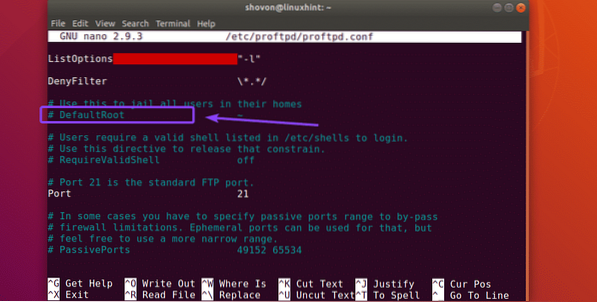
Sada, komentirajte redak uklanjanjem # simbol. Konačna konfiguracijska datoteka trebala bi izgledati kako slijedi. Sada spremite datoteku pritiskom na
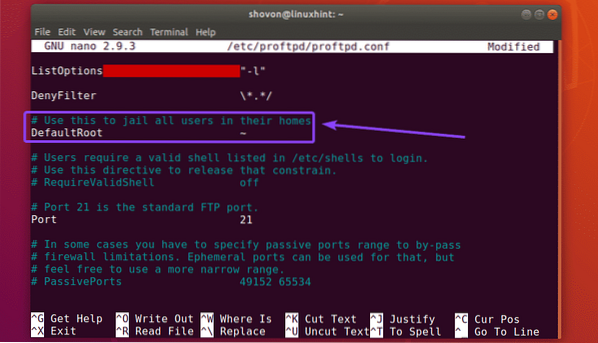
Sada ponovo pokrenite proftpd uslugu sa sljedećom naredbom:
$ sudo systemctl ponovno pokrenite proftpd
Sada će FTP korisnici moći istraživati samo vlastite kućne direktorije.
Osiguravanje ProFTPD-a s TLS-om:
ProFTPd se može konfigurirati s TLS-om za sigurne FTP veze.
Prvo provjerite jeste li openssl softverski paket instaliran na vašem Ubuntu 18.04 LTS. Trebao bi biti instaliran prema zadanim postavkama. Ali u slučaju da ga nemate instaliran, možete ga instalirati pomoću sljedeće naredbe:
$ sudo apt install openssl -ySada generirajte SSL certifikate za ProFTPd sljedećom naredbom:
$ sudo openssl req -x509 -newkey rsa: 1024 -keyout / etc / ssl / private / proftpd.ključ-van / etc / ssl / certs / proftpd.crt -nodes -days 365

OpenSSL će vam postaviti nekoliko pitanja. Samo upišite odgovor i pritisnite
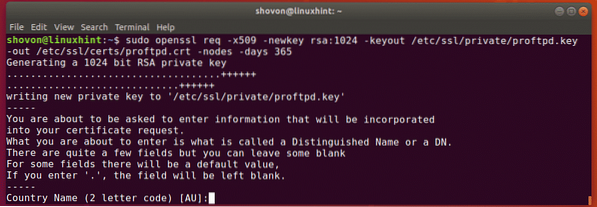
Kad završite, generirat će se dvije datoteke. / etc / ssl / private / proftpd.ključ i / etc / ssl / certs / proftpd.crt.
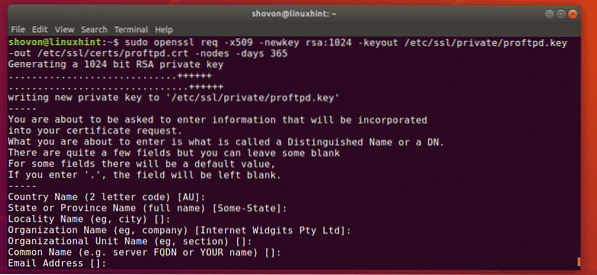
Sada dopustite samo vlasniku datoteke da čita i piše dozvolu za generirane datoteke.
$ sudo chmod 600 / etc / ssl / private / proftpd.ključ$ sudo chmod 600 / etc / ssl / certs / proftpd.crt

Sada otvorite / etc / proftpd / proftpd.konf konfiguracijska datoteka sa sljedećom naredbom:
$ sudo nano / etc / proftpd / proftpd.konf
Sada pronađite liniju označenu na donjoj snimci zaslona i uklonite je komentarom uklanjanjem simbola #. Zatim spremite datoteku.
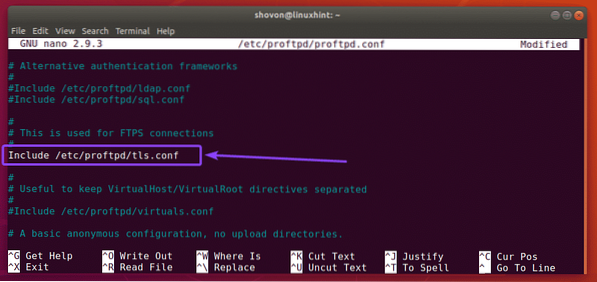
Sada otvorite / etc / proftpd / tls.konf konfiguracijska datoteka sa sljedećom naredbom:
$ sudo nano / etc / proftpd / tls.konf
Sada raskomentirajte (uklanjanjem simbola #) retke kako je označeno na snimci zaslona u nastavku.
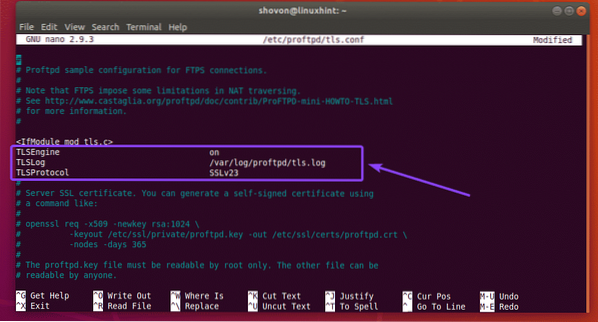
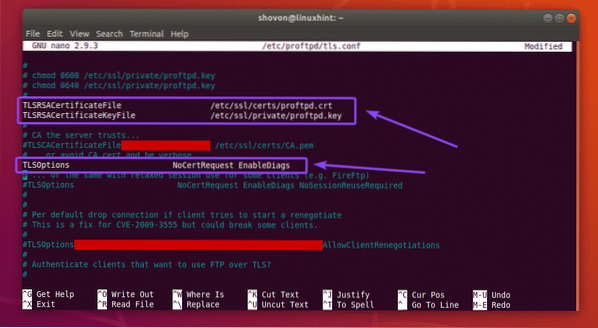
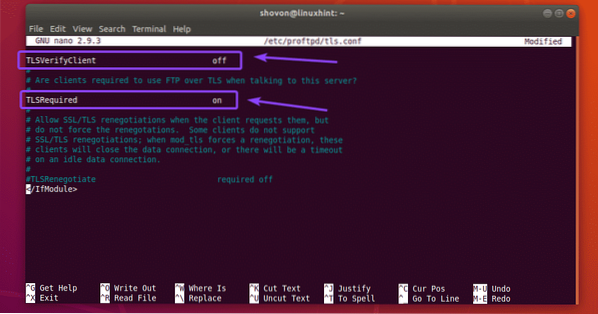
Kad završite, spremite konfiguracijsku datoteku.
Zatim ponovo pokrenite proftpd usluga sa sljedećom naredbom:
$ sudo systemctl ponovno pokrenite proftpd
Sljedeći put kad se pokušate povezati s FTP poslužiteljem, vidjet ćete sljedeći upit. Morate prihvatiti certifikat da biste se povezali s FTP poslužiteljem.
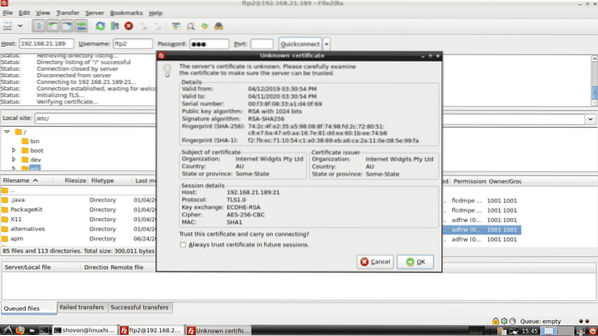
Jednom kad to napravite, trebali biste biti povezani. Kao što vidite, TLS veza je uspostavljena. Dakle, uspjelo je.
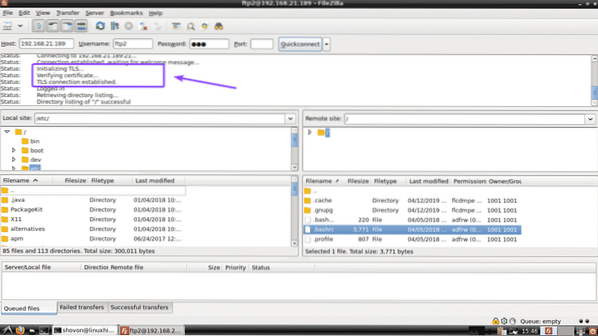
Tako konfigurirate FTP poslužitelj s ProFTPd na Ubuntu 18.04 LTS. Hvala što ste pročitali ovaj članak.
 Phenquestions
Phenquestions


